כיצד ליצור רשימת SharePoint
Miscellanea / / April 02, 2023
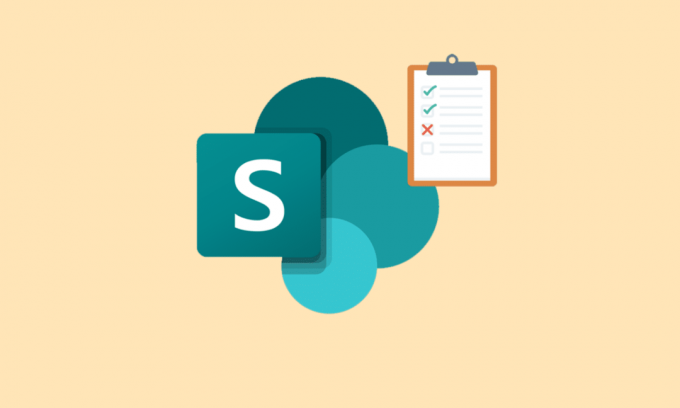
SharePoint היא פלטפורמה של Microsoft Office המאובטחת לאחסון, ארגון, שיתוף וגישה למידע מכל מכשיר. רוב הארגונים משתמשים בפלטפורמה זו ליצירת אתרים. ניתן לגשת בקלות ל-SharePoint באמצעות הדפדפן לבחירתך, כולל Firefox, Google Chrome, Microsoft Edge ואחרים. ב-SharePoint, תוכל גם ליצור רשימות שיעזרו לך לנהל בנוחות מספר משימות. אם אתה מחפש מדריך מלא כיצד ליצור רשימת SharePoint, מהי רשימת SharePoint כללי, הסוגים שלה, דוגמאות לרשימה וכיצד לגרום לרשימה שלך להיראות טוב, אז נחת על המושלם עמוד. אתה תחקור את כל הפרטים החיוניים על רשימות SharePoint תחת קורת גג אחת, אז תן לנו להתחיל עם המדריך האינפורמטיבי הזה ללא דיחוי נוסף.

תוכן העניינים
- כיצד ליצור רשימת SharePoint
- מהי רשימת SharePoint?
- SharePoint מאפשר לך ליצור איזה סוג רשימה?
- דוגמאות לרשימת SharePoint
- כיצד לגרום לרשימת SharePoint להיראות טוב
כיצד ליצור רשימת SharePoint
כאן תוכלו להכיר את רשימת SharePoint, דוגמאות, כיצד ליצור רשימת SharePoint ועוד הרבה יותר בפירוט.
תשובה מהירה
נסה לבצע את השלבים הבאים כדי ליצור רשימת SharePoint:
1. עבור אל אתר SharePoint שלך ולחץ על תוכן האתר קישור.
2. הקלק על ה חָדָשׁ לחצן ובחר רשימה אוֹפְּצִיָה.
3. בחר את סוג הרשימה שברצונך ליצור ותן לרשימה שלך שם ותיאור.
4. הוסף עמודות נוספות שאתה צריך על ידי לחיצה על הוסף עמודה לַחְצָן.
5. התאם אישית את הגדרות הרשימה שלך על ידי לחיצה על הגדרות רשימה לַחְצָן.
6. הגדר הרשאות עבור הרשימה שלך על ידי לחיצה על הרשאות לַחְצָן.
7. שמור את הרשימה שלך על ידי לחיצה על להציל לַחְצָן.
מהי רשימת SharePoint?
כעת כשאתה יודע כיצד ליצור רשימת SharePoint, הגיע הזמן ללמוד עליה יותר.
- רשימת SharePoint היא א אוסף נתונים אתה יכול לשתף עם חברי הצוות שלך ואנשים שקיבלו את הגישה שלו.
- רשימת SharePoint היא אוסף של נתונים או תוכן עם שורות ועמודות, בדיוק כמו טבלה ב-Microsoft Excel.
- רשימות אלה מאחסנות מידע היכן שאתה יכול הוסף קבצים מצורפים כגון מסמכים או תמונות.
- ניתן לשתף רשימת SharePoint צוותים, צוות, עמיתים ואחרים.
- רשימה זו מאפשרת לאנשים לארגן מידע באופן דינמי וגמיש.
- ניתן ליצור את רשימת SharePoint מאפס או בעזרת תבניות מוכנות.
- רשימת SharePoint יכולה להיות גם אוטומטי כדי לצמצם מאמצים, לחסוך בזמן ולייעל את העבודה.
ב-SharePoint, אתה יכול ליצור ולשתף רשימות שיכולות לעזור לך לעקוב אחר נכסים, בעיות, אנשי קשר, שגרות, מלאי ועוד. אתה יכול להתחיל מתבנית, קובץ אקסל או מאפס. כדי לדעת כיצד ליצור רשימת SharePoint, עיין בשלבים הבאים:
1. נווט אל אוסף אתרים איפה אתה רוצה ליצור את הרשימה.
2. כעת, לחץ על סמל גלגל השיניים לפתוח הגדרות.
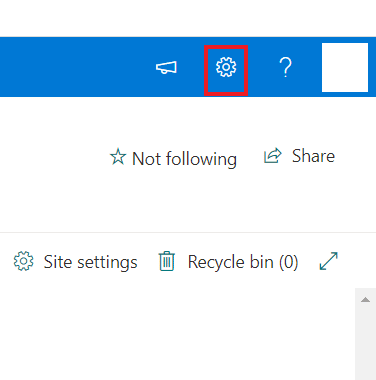
3. לאחר מכן, בחר תוכן האתר מהתפריט.
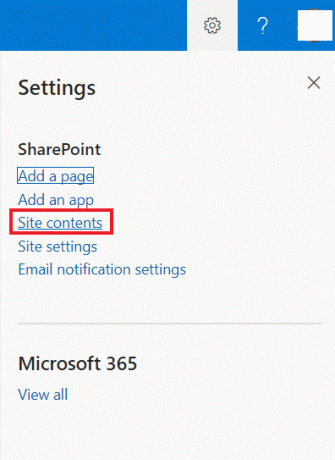
4. לאחר מכן, לחץ על +חדש.

5. עכשיו, מה רשימה אפשרות, בחר אחת מהאפשרויות הבאות:

- רשימה ריקה: אתה יכול לבחור באפשרות זו כדי ליצור רשימה מאפס. לאחר בחירת אפשרות זו, תן לרשימה שלך א שם ותיאור, וכמו אפשרויות זמינות אחרות. רשימה זו תישמר ב הרשימות שלי עד או אלא אם תבחר ב לשמור ל אוֹפְּצִיָה. לאחר בחירתו, לחץ על צור.
- מתוך אקסל: דרך נוספת ליצור רשימת SharePoint היא על ידי בחירה ב-Excel, המבוססת על גיליון אלקטרוני של אקסל.
- מתוך רשימה קיימת: אתה יכול גם לבחור את הרשימה הקיימת כדי לחסוך זמן וליצור רשימה חדשה על סמך העמודות ברשימת SharePoint אחרת. לרשימה החדשה שנוצרה תהיה אותן עמודות אך ללא נתונים.
- תבניות: כעת, עליך לבחור תבנית, לדוגמה, an מאתר בעיות, כדי לראות אילו עמודות מכילה התבנית. לאחר שנמצא תבנית מתאימה, בחר השתמש בתבנית. אתה יכול לבחור בחזרה לדף צור רישום אם לא נמצא.
6. לאחר יצירת הרשימה, פתח אותה והוסף עמודות על ידי בחירה ב- +הוסף עמודה אוֹפְּצִיָה.
7. אתה יכול לשתף את הרשימה שנוצרה על ידי הענקת הגישה שלה. כדי לעשות זאת, בחר שליטה מלאה, יכול לערוך או להציג הרשאות.
לבסוף, אתה יכול לייצא קובץ זה ל- קובץ אקסל ו לשלב הרשימה.
קרא גם:תקן את שגיאת Office 365 70003: הארגון שלך מחק את ההתקן הזה
SharePoint מאפשר לך ליצור איזה סוג רשימה?
SharePoint היא פלטפורמה שבה אתה יכול ליצור סוגים שונים של רשימות. רשימות אלו נועדו לעקוב ולנהל נתונים ולהיראות דומות גיליונות אלקטרוניים. ממשק ידידותי למשתמש זה יכול ליצור סוגים שונים של רשימות עם שורות ועמודות. כדי לדעת יותר על, SharePoint מאפשר לך ליצור איזה סוג של רשימה, עיין בנקודות שלהלן:
- לוחות שנה
- משימות
- סקרים
- לוחות דיונים
- רשימות אנשי קשר
- הכרזות
- רשימות קישורים
דוגמאות לרשימת SharePoint
אתה יכול להיעזר בכמה SharePoint רשימה דוגמאות כדי ליצור רשימה מותאמת אישית ולהוסיף עמודה לרשימה.
1. מידע על הקורס
הדוגמה הראשונה היא רשימת מידע על קורסים שתוכל ליצור כדי לאחסן פרטים על קורסים שונים. אתה יכול ללמוד, למעשה, כיצד להכין אותו בעזרת השלבים הבאים:
1. נווט אל אתר SharePoint בשולחן העבודה שלך.
2. כעת, גש ל- תוכן האתר.
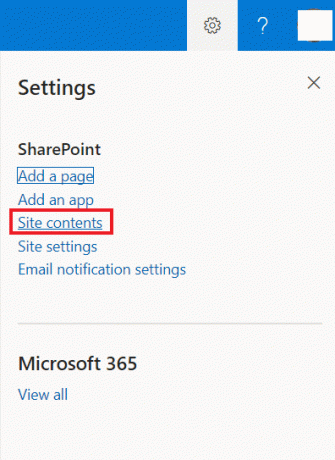
3. לאחר מכן, לחץ על + חדש סמל ובחר רשימה מהתפריט.
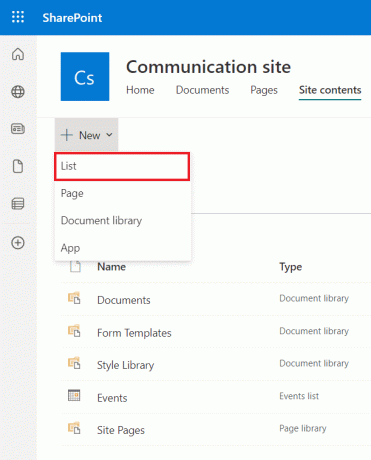
4. כעת, הזן את שֵׁם של הרשימה שברצונך ליצור, למשל, קוּרס.
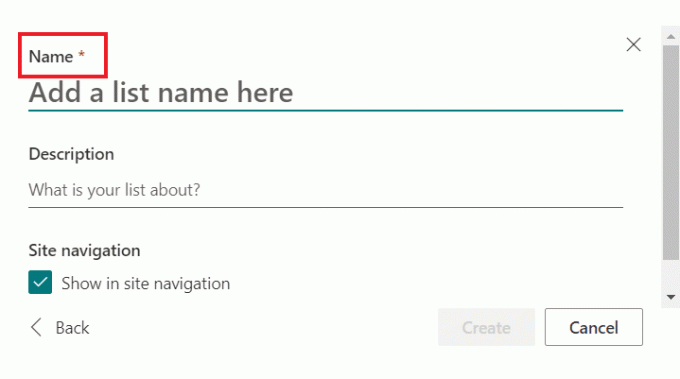
5. לבסוף, לחץ על לִיצוֹר.

6. כעת, בתוכן האתר, לחץ על רשימת קורסים.
7. כעת, בתוך קורסים, בחר את הוסף עמודה והוסף עמודות עם ה סוג העמודה ברשימת הקורסים. אתה יכול לכלול את שם הקורס, משך, מדריך, תיאור, שכר וסוג.
8. לאחר מכן, בחר א שורת טקסט בודדת מהתפריט שמופיע.
9. עכשיו, מלא את שֵׁם ו תיאור קופסא.
10. לאחר מכן, לחץ על להציל.
11. אתה יכול לבצע את אותם השלבים כדי ליצור עמודות אחרות ברשימת SharePoint שלך.
12. לאחר שהעמודות נוספו, לחץ על סמל חדש ו מלא את הנתונים בכל עמודה של רשימת SharePoint.
לאחר מילוי העמודות, תוכל להציג את העמודות המכילות נתונים/פריטים ברשימת SharePoint.
2. בקשת חופשה
דוגמה קלאסית נוספת היא יצירת בקשת חופשה לאחסון פרט כאשר עובד בארגון מבקש חופשה.
הערה: בצע את השלבים של כיצד ליצור רשימת SharePoint המפורטים למעלה וליצור רשימה תחילה.
1. לאחר שיצרת א רשימת SharePoint, שמור אותו בתור א רשימת חופשות.
2. כעת לאחר שנוצרה רשימת החופשות, ניתן ליצור 6 עמודות, כולל שמו המלא של האדם, תאריך ראשון, תאריך אחרון, מטרת החופשה, תיאור ואישור.
אתה יכול בקלות להציג רשימה זו ב-SharePoint באינטרנט.
3. מעקב אחר גיוס עובדים
הבא הוא מעקב הגיוס, שעוקב אחר פרופילי מועמדים, לוחות זמנים לראיונות והגשת מועמדות לעבודה תחת רשימת המשרות הפנויות. לאחר שיצרת רשימת SharePoint, קרא לה מעקב גיוס והוסף לה את העמודות הבאות:
- שם מועמד
- עמדה
- התקדמות
- תאריך בקשה
- תאריך ראיון
- מגייס
- אימייל של מועמד
- ניסיון
- מיומנויות
קרא גם:תקן שמנהל מערכת Microsoft Exchange חסם גרסה זו של Outlook
כיצד לגרום לרשימת SharePoint להיראות טוב
למרות שהתצוגות בנתוני SharePoint דומות לאלו של דוחות על נתונים, אתה יכול ליצור דוחות טובים יותר כדי לעזור לך עם צריכת נתונים טובה יותר. כדי לדעת עוד על טיפים וטריקים ולהפיק את המרב מיצירה ושימוש בתצוגות ברשימות SharePoint, בדוק את הנקודות המוזכרות להלן:
1. אל תערוך את תצוגת ברירת המחדל
יש תצוגת ברירת מחדל עם רשימה וספריות ב-SharePoint. יש להשאיר את תצוגת ברירת המחדל הזו ללא נגיעה. אתה יכול גם ליצור רעיון חדש בעזרת השלבים הבאים ולהפוך את רשימת ה-SharePoint שלך לשווה לראות:
1. הקלק על ה סמל גלגל השיניים של הגדרות ב-SharePoint.
2. עכשיו, לחץ על הגדרות הספרייה מהתפריט הנפתח.
3. בעמוד הבא, לחץ על צור תצוגה בתחתית.
4. לאחר מכן, תוכל לבחור מבין התבניות שלהלן:
- נוף סטנדרטי זהה לתצוגת כל המסמכים עם האפליקציה.
- תצוגת גליון נתונים מציג נתונים בתצוגת עריכה מהירה.
- תצוגת לוח שנה מיועד לפריטים עם תאריכי התחלה וסיום.
- נוף גאנט יכול לשמש עבור רשימות משימות.
5. אתה יכול גם לבחור תצוגה קיימת על ידי לחיצה התחל מנקודת מבט עכשווית בתוך ה הצג הגדרות סוג.
2. הבן את המשתמשים שלך
כדי לדעת איך לגרום לרשימת SharePoint להיראות טוב, אתה חייב להבין את המשתמש שלך ראשון. משתמשים יכולים ליצור תצוגות ציבוריות ואישיות ברשימות SharePoint שלהם. זה תמיד חיוני להפעיל את האפליקציה עם מינימום צפיות הכרחי. אתה יכול לשאול את המשתמשים על הרשימה שברצונך ליצור לקבלת תובנות נוספות. אתה יכול גם להוסיף קישורים ממקומות אחרים להצהרות ספציפיות.
3. תצוגות ללא תיקיות
אתה יכול להשתמש בתצוגות ללא תיקיה אם אתה רוצה להוסיף הרשאות ברמת התיקיה. זה מאפשר למשתמש להחזיק מספר תיקיות עם מסמכים ולכל תיקיה הרשאות שונות, אשר חלות גם על התיקיה והתוכן שבתוכה.
4. תצוגות מקובצות
תצוגות מקובצות הן גם דרך בונה לגרום לרשימת SharePoint שלך להיראות טוב, המאפשרות למשתמשים לראות את התוכן שלהם מקובץ לפי קטגוריות כאשר התיקיות אינן בשימוש. כדי לעשות זאת, עליך להוסיף עמודות מטא נתונים לאפליקציה שלך.
5. השתמש בהגדרות שונות
דרך מצוינת נוספת לגרום לרשימת SharePoint להיראות טוב היא באמצעות הגדרות שונות. הבה נבחן את ההגדרות הבאות:
- שֵׁם: אתה יכול להפוך את רשימת SharePoint שלך לנגישה על ידי מתן שם מתאים.
- עמודות: בחר עמודות להצגה ברשימה שלך לניהול טוב יותר.
- סוג: אתה יכול גם למיין את הנתונים שלך, תוך ציון הסדר שבו יופיעו הנתונים.
- לְסַנֵן: יצירת מסנן עוזרת להבחין בין פריטים מרובים השייכים למחלקות שונות.
- תצוגה טבלאית: תצוגה טבלאית מאפשרת לך לבחור מספר פריטים בו-זמנית.
- סה"כ: שימוש ב- Total עוזר לך לספק את הסכום, הספירה או הממוצע של הנתונים ומהווה תכונה נוחה.
- קבוצה לפי: אתה יכול גם להשתמש בתכונה 'קבוצה לפי' כדי לקבץ נתונים על סמך מטא נתונים.
- סִגְנוֹן: על ידי שימוש בסגנון, אתה יכול לשנות את אופן הצגת הנתונים.
- תיקיות: עם הגדרה זו, תוכל לראות מסמכים גם מחוץ לתיקיות.
- מגבלת פריט: עם הגדרה זו, תוכל להציג פריטים מרובים בדף.
- נייד: הגדרה זו מיועדת למשתמשים ניידים שרוצים להציג את הספרייה או הרשימה במכשירים הניידים שלהם.
6. צפיות מסוננות
כדי להפוך את הרשימה שלך לטובה, תצוגות סינון עוזרות על ידי הצגת מבחר נתונים. סוג זה של תצוגה מצוין עבור אלפי מסמכים השייכים למחלקות וסוגי מסמכים שונים. ברשימות ובספריות הנוכחיות, אתה יכול להחיל מסנן זה על תצוגה ולשמור אותו כתצוגה.
7. צור תצוגות עם נוסחאות
אתה יכול ליצור תצוגות עם נוסחאות כדי לגרום לרשימת SharePoint להיראות טוב. זה מאוד מועיל כאשר עובדים בספריות או רשימות עם אלפי פריטים. פעולה זו תעזור לך לראות בקלות את הפריטים האחרונים שלך.
8. קבצים שצריכים תשומת לב
כדי להפוך את קובץ ה-SharePoint שלך לטוב יותר, אתה יכול גם להשתמש בקבצי ההגדרות שזקוקים לתשומת לב ולמשוך תשומת לב לפריטים שדורשים להשלים אותם.
9. לאשר או לדחות
השימוש בתכונת האישורים להשלמת רשימת SharePoint או הספרייה שלך הוא מצוין. על ידי שימוש באפשרות אישור/דחה פריטים, תוכל לעזור למשתמשים עם הרשאות אישור נכונות שיוכלו לנווט לפריטים שיש לאשרם.
10. ההגשות שלי
אתה יכול להשתמש ב-My Submissions ב-SharePoint, שיוצג כאשר אישור התוכן מופעל. תצוגה זו תציג את כל הפריטים שלך, מקובצים לפי סטטוס אישור.
מוּמלָץ:
- תקן את קוד השגיאה של דיסני פלוס 73
- כיצד לשנות את שם המשתמש של Reddit
- 12 דרכים לתקן שגיאת אימות של Microsoft לא שולחת הודעה
- כיצד לפתור את SharePoint עריכת Web Part לא מותר
זה מביא אותנו לסוף המדריך שלנו בנושא כיצד ליצור רשימת SharePoint. אנו מקווים שנוכל לענות על כל השאלות שלך במסמך זה ולספק כמה טיפים כדי לגרום לספריות ורשימות ב-SharePoint להיראות פחות כאוטיות. אם יש לך שאלות נוספות עבורנו, אל תהסס להשאיר אותן בקטע ההערות למטה.



